一般安裝字體都是安裝在係統C盤的,但是這樣安裝大量的字體就很容易讓電腦運行很卡,那這樣的話該怎麼辦呢!很顯然隻要不要在係統C盤上安裝就可以了,下麵小編將“win7設置安裝字體不占空間的方法”分享給需要的朋友!
電腦係統下載推薦:上網本專用win7係統
具體方法如下:
1、雙擊打開我的“計算機”圖標;

2、雙擊打開係統C盤;
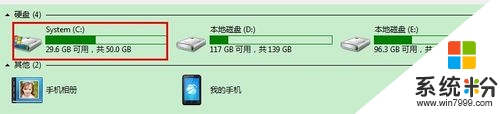
3、打開“Windows”文件夾;
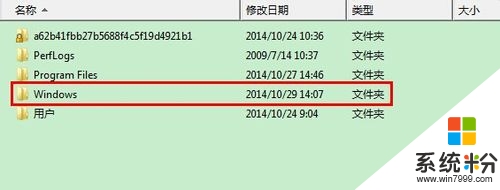
4、再打開“Fonts”字體文件夾;
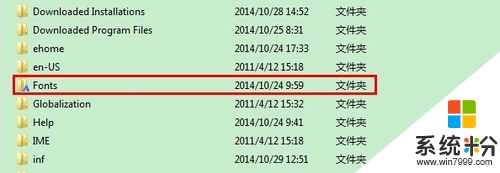
5、點擊“字體設置”;
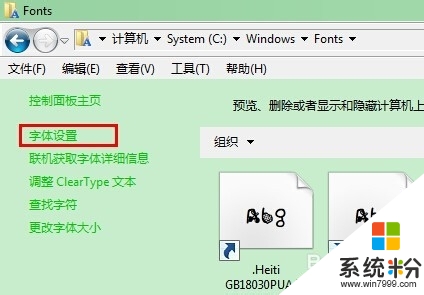
6、進入“字體設置”界麵,在“允許使用快捷方式安裝字體(高級)(A)處打√,點擊“確定”按鈕;
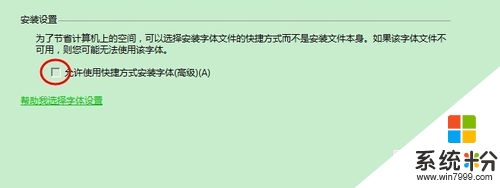
7、找到你下載的字體文件夾,全選快捷鍵是“Ctrl+A”再右擊選擇“作為快捷方式安裝”;
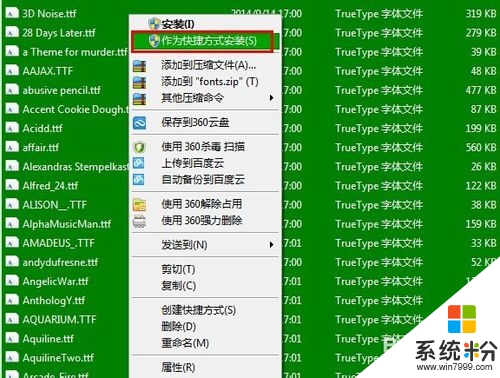
8、字體正在以快捷的方式安裝中;
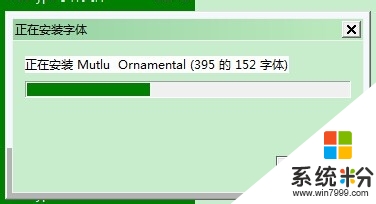
9、再次打開 “Fonts”字體文件夾,可以看到帶快捷鍵圖標的字體顯示在“Fonts”字體文件夾中。這樣字體就以快捷方式安裝成功了哦!嘿嘿……
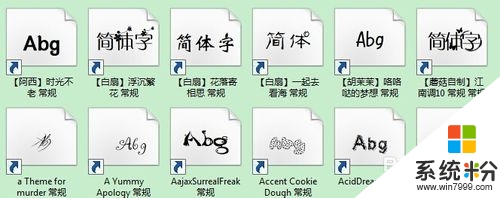
以上【win7設置安裝字體不占空間的方法】的步驟,大家都看清楚了吧?還有其他的官方電腦係統下載使用安裝疑問的話,都可以上係統粉官網查看。